
时间:2021-01-11 12:40:17 来源:www.win10xitong.com 作者:win10
你有没有在使用win10系统的时候遇到win10系统创建一键清空剪切板的情况呢,今天有一位朋友就因为这个问题来向小编咨询。新手用户往往在遇到win10系统创建一键清空剪切板情况的时候就束手无策了,不知道如何是好,我们可以尝试着自己来处理win10系统创建一键清空剪切板的问题,其实我们只需要这样简单的设置:1、在桌面环境下右击桌面,选择"新建"-"快捷方式";2、这里键盘"cmd /c "echo off | clip"命令到输入框中去,点击"下一步"即可很轻松的完成了。今天小编就来给大家详细的说一说关于win10系统创建一键清空剪切板的操作方案。
小编推荐系统下载:萝卜家园Win10纯净版
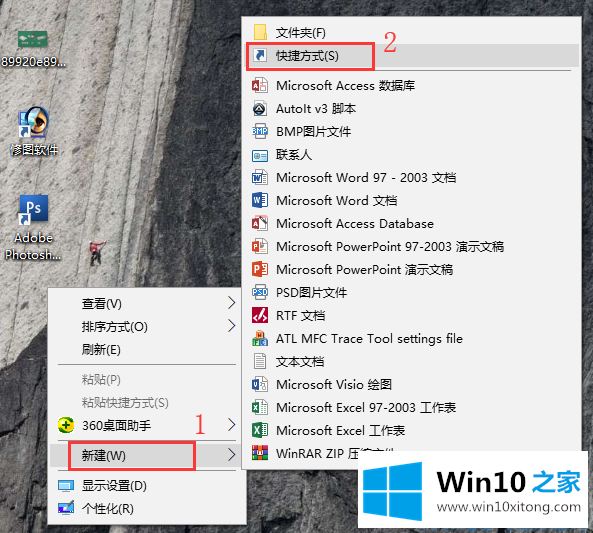
2.这里,键盘“cmd/c‘echo off | clip’命令转到输入框,点击‘Next’;
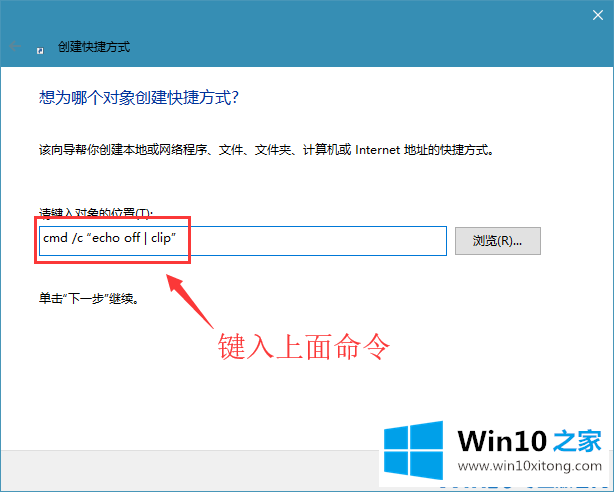
3.在此输入快捷方式的名称,然后单击“完成”;
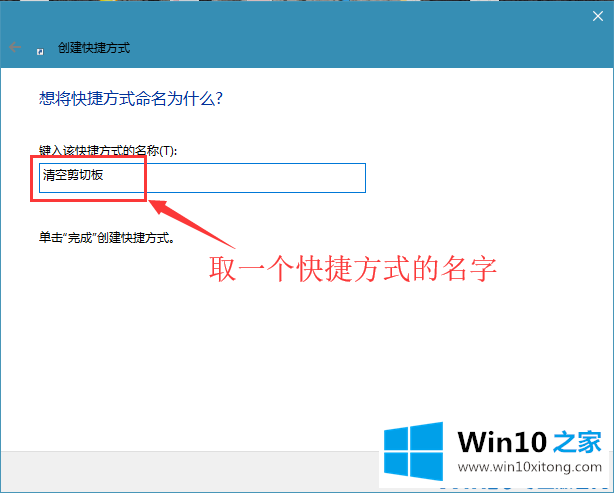
4.完成后,我们可以看到我们在桌面上创建的清空剪贴板的快捷方式;

以上是win10系统如何创建一个一键清除剪贴板的快捷方式,希望对大家有帮助。
这样操作就可以解决win10系统创建一键清空剪切板的问题了,以上的文章如果对你的问题有所帮助,希望对本站多多支持。